Come salvare e applicare formati numerici personalizzati in Excel?
A volte, potresti formattare un numero in uno stile personalizzato in Excel, ad esempio formattare il numero 973020000 come $973.02 M, e poi vorresti salvare questi formati numerici personalizzati per usarli in futuro. Hai qualche idea su come salvarli e applicarli successivamente in Excel? In questo articolo, ti forniamo due metodi.
- Salva e applica formati numerici personalizzati all'interno di una cartella di lavoro
- Salva e applica formati numerici personalizzati in tutte le cartelle di lavoro
Salva e applica formati numerici personalizzati all'interno di una cartella di lavoro
Puoi salvare e applicare facilmente un formato numerico personalizzato all'interno di una cartella di lavoro come segue:
Salva formati numerici personalizzati in una cartella di lavoro
Passo 1: Seleziona una cella numerica, fai clic con il tasto destro e seleziona Imposta formato cella dal menu contestuale.

Passo 2: Nella finestra di dialogo Formato celle che appare, vai alla scheda Numero, fai clic per evidenziare Personalizzato nella casella Categoria, inserisci il codice del formato personalizzato nella casella Tipo e fai clic sul pulsante OK . Vedi sotto lo screenshot:
Nel nostro caso, inseriamo il codice del formato $#.##,," M"; nella casella tipo che formatta i numeri come valuta e li mostra in milioni.

Finora il codice del formato personalizzato è stato salvato nella cartella di lavoro corrente. Puoi applicare questo formato personalizzato a qualsiasi cella di qualsiasi foglio di lavoro in questa cartella di lavoro.
Applica formati personalizzati salvati ad altri intervalli in questa cartella di lavoro
Quando desideri applicare questo formato numerico personalizzato ad altri intervalli in futuro, puoi fare clic con il tasto destro sull'intervallo e selezionare Imposta formato cella dal menu contestuale.
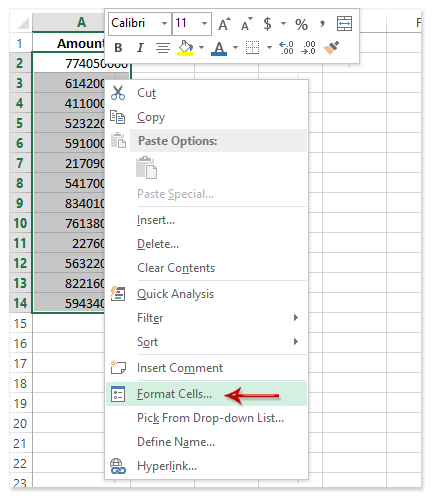
Quindi, nella finestra di dialogo Formato celle che si apre, vai alla scheda Numero fai clic per evidenziare Personalizzato nella casella Categoria e poi fai clic per evidenziare il codice del formato personalizzato creato sopra nella casella Tipo (nel nostro caso, fai clic per evidenziare $#.##,," M"; ), e fai clic sul pulsante OK button.

A questo punto, vedrai che tutti i numeri nell'intervallo selezionato vengono formattati immediatamente nel formato personalizzato.


Sblocca la Magia di Excel con Kutools AI
- Esecuzione Intelligente: Esegui operazioni sulle celle, analizza i dati e crea grafici — tutto guidato da semplici comandi.
- Formule Personalizzate: Genera formule su misura per ottimizzare i tuoi flussi di lavoro.
- Codifica VBA: Scrivi e implementa codice VBA senza sforzo.
- Interpretazione delle Formule: Comprendi facilmente formule complesse.
- Traduzione del Testo: Superare le barriere linguistiche all'interno dei tuoi fogli di calcolo.
Salva e applica formati numerici personalizzati in tutte le cartelle di lavoro
Il primo metodo può salvare i formati numerici personalizzati solo in una cartella di lavoro. Se desideri salvare e applicare formati numerici personalizzati in tutte le cartelle di lavoro, puoi provare l'utilità AutoTesto di Kutools per Excel.
Salva un formato numerico personalizzato nel riquadro AutoTesto
Passo 1: Seleziona una cella numerica, fai clic con il tasto destro e seleziona Imposta formato cella dal menu contestuale.

Passo 2: Nella finestra di dialogo Formato celle che si apre, vai alla scheda Numero fai clic per evidenziare Personalizzato nella casella Categoria inserisci il codice del formato personalizzato nella casella Tipo e fai clic sul pulsante OK Vedi sotto lo screenshot:

Passo 3: Mantieni la selezione della cella formattata, fai clic sul ![]() pulsante all'estrema sinistra del riquadro Navigazione, e poi fai clic sul pulsante Aggiungi pulsante
pulsante all'estrema sinistra del riquadro Navigazione, e poi fai clic sul pulsante Aggiungi pulsante ![]() come mostrato nello screenshot qui sotto:
come mostrato nello screenshot qui sotto:
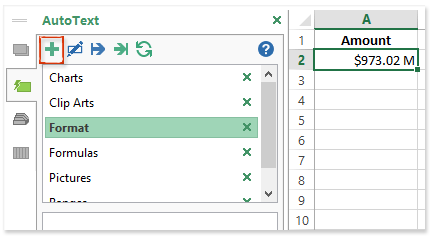
Passo 4: Nella finestra di dialogo Nuovo AutoTesto che appare, inserisci un nome per la nuova voce nella casella Nome specifica un gruppo dall'elenco a discesa Gruppo e fai clic sul pulsante Aggiungi pulsante.

Ora il numero con il formato numerico personalizzato è stato aggiunto come voce di AutoTesto, e puoi inserirlo in qualsiasi cartella di lavoro in qualsiasi momento.
Applica formati personalizzati agli intervalli in qualsiasi cartella di lavoro
Ad esempio, se vuoi applicare il formato numerico personalizzato a un'altra cartella di lavoro, puoi procedere come segue:
Passo 1: Attiva il riquadro AutoTesto facendo clic sul ![]() pulsante nel riquadro Navigazione, e fai clic sulla voce con il formato numerico personalizzato per inserirla nella cella attiva. Vedi screenshot:
pulsante nel riquadro Navigazione, e fai clic sulla voce con il formato numerico personalizzato per inserirla nella cella attiva. Vedi screenshot:

Passo 2: Vai al gruppo Appunti sulla scheda Home fai clic su Copia formato ![]() per copiare il formato numerico personalizzato, e quindi applica il formato all'intervallo specificato selezionandolo.
per copiare il formato numerico personalizzato, e quindi applica il formato all'intervallo specificato selezionandolo.
L'intervallo specificato viene formattato immediatamente con il formato numerico personalizzato.
Kutools per Excel - Potenzia Excel con oltre 300 strumenti essenziali. Goditi funzionalità AI gratuite per sempre! Ottienilo ora
Demo: salva e applica formati numerici personalizzati in Excel
Articoli correlati:
I migliori strumenti per la produttività in Office
Potenzia le tue competenze in Excel con Kutools per Excel e sperimenta un'efficienza mai vista prima. Kutools per Excel offre oltre300 funzionalità avanzate per aumentare la produttività e farti risparmiare tempo. Clicca qui per ottenere la funzione di cui hai più bisogno...
Office Tab porta le schede su Office e rende il tuo lavoro molto più semplice
- Abilita la modifica e lettura a schede in Word, Excel, PowerPoint, Publisher, Access, Visio e Project.
- Apri e crea più documenti in nuove schede della stessa finestra invece che in nuove finestre.
- Aumenta la produttività del50% e riduce centinaia di clic del mouse ogni giorno!
Tutti gli add-in Kutools. Un solo programma di installazione
La suite Kutools for Office include add-in per Excel, Word, Outlook & PowerPoint più Office Tab Pro, ideale per i team che lavorano su più app di Office.
- Suite tutto-in-uno — Add-in per Excel, Word, Outlook & PowerPoint + Office Tab Pro
- Un solo programma di installazione, una sola licenza — configurazione in pochi minuti (pronto per MSI)
- Funzionano meglio insieme — produttività ottimizzata su tutte le app Office
- Prova completa30 giorni — nessuna registrazione, nessuna carta di credito
- Massimo risparmio — costa meno rispetto all’acquisto singolo degli add-in